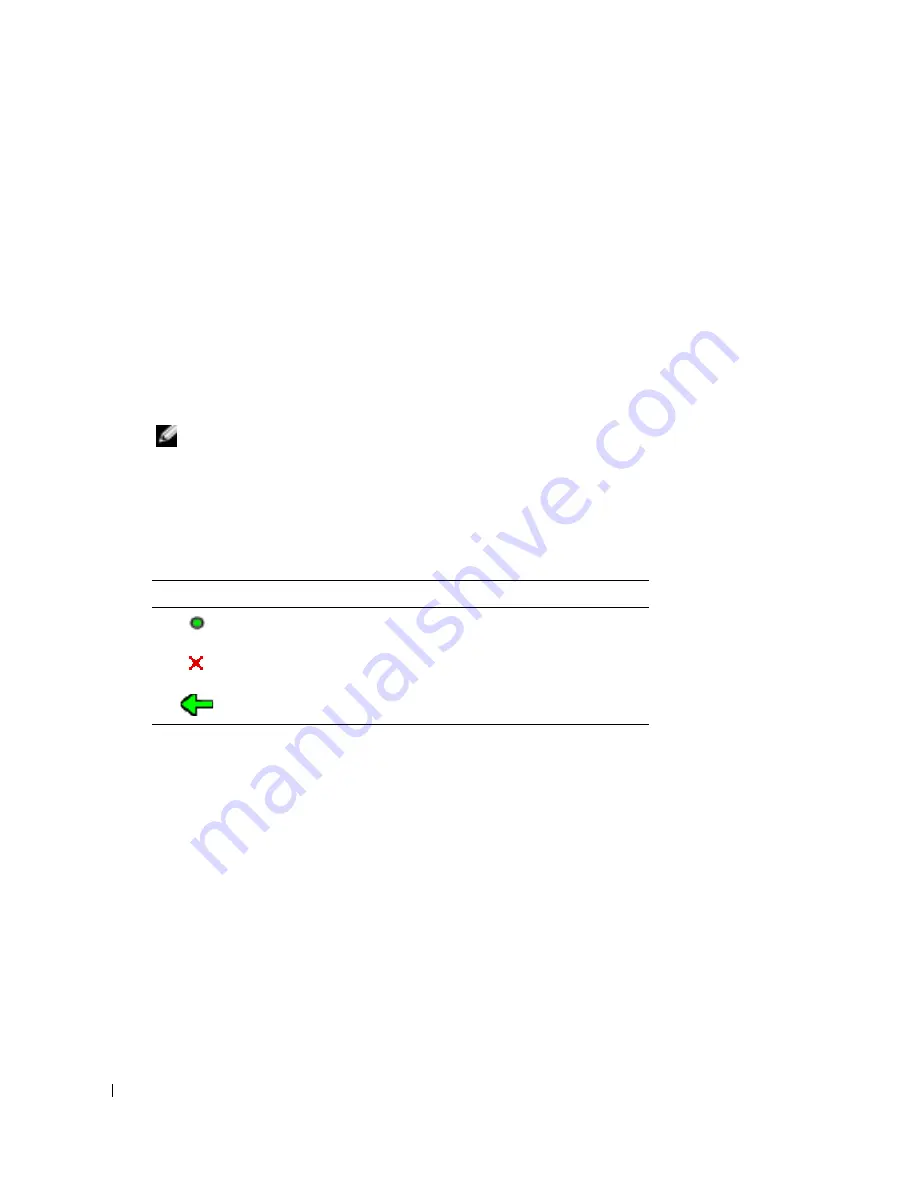
152
Konfiguration des KVM-Switchmoduls
www
.dell.com | support.dell.com
Anzeige und Auswahl von Schächten und Servermodulen
Sie können die Servermodule nach Name oder nach Schacht anzeigen lassen. Die Schachtnummer
entspricht der Nummer des Gehäuseschachts, in dem ein Servermodul installiert ist. Beim ersten
Starten von OSCAR wird eine Standardliste nach
Name
angezeigt.
So öffnen Sie das Dialogfeld
Main
(Hauptfenster):
1
Betätigen Sie die Taste <Druck>, um OSCAR aufzurufen.
Wenn kein Kennwort zugewiesen ist, wird das Dialogfeld
Main
(Hauptfenster) angezeigt.
Wenn ein Kennwort zugewiesen wurde, wird das Dialogfeld
Password
(Kennwort) angezeigt.
Geben Sie das Kennwort ein und klicken Sie auf
OK
.
2
Das Dialogfeld
Main
(Hauptfenster) wird geöffnet.
ANMERKUNG:
Zum Aufrufen von OSCAR können Sie auch die Taste <Strg> zweimal innerhalb von
einer Sekunde drücken. Mit dieser Tastenfolge lässt sich im Rahmen dieses Handbuchs generell die
Taste <Druck> ersetzen.
Der Status der Servermodule im System wird in der Spalte rechts im Dialogfeld
Main
(Hauptfenster) wiedergegeben. In Tabelle 2-1 sind die Statussymbole beschrieben.
Auswahl von Servermodulen
Im Dialogfeld
Main
(Hauptfenster) können Sie Servermodule auswählen. Wenn Sie ein
Servermodul auswählen, konfiguriert der KVM-Switch die Tastatur und die Maus für
das betreffende Servermodul.
So wählen Sie ein Servermodul aus:
•
Doppelklicken Sie auf den Servermodulnamen oder die Schachtnummer.
•
Geben Sie die Schachtnummer ein und drücken Sie die <Eingabetaste>.
•
Wenn die Servermodule in der Liste nach Namen sortiert sind (Schaltfläche
Name
ist
aktiviert), geben Sie die ersten Buchstaben des Servermodulnamens ein und drücken
Sie zweimal die <Eingabetaste>.
Tabelle 2-1.
OSCAR-Statussymbole
Symbol
Beschreibung
Servermodul ist eingeschaltet
Servermodul ist ausgeschaltet oder nicht installiert
Benutzerverbindung
Содержание PowerEdge 1855
Страница 2: ......
Страница 3: ...w w w d e l l c o m s u p p o r t d e l l c o m Dell PowerEdge 1855 Systems Configuration Guide ...
Страница 43: ...w w w d e l l c o m s u p p o r t d e l l c o m Dell PowerEdge 1855 系统 配置指南 ...
Страница 81: ...w w w d e l l c o m s u p p o r t d e l l c o m Systèmes Dell PowerEdge 1855 Guide de configuration ...
Страница 106: ...104 Configuration générale du système w w w d e l l c o m s u p p o r t d e l l c o m ...
Страница 124: ...122 Configuration du commutateur KVM w w w d e l l c o m s u p p o r t d e l l c o m ...
Страница 125: ...w w w d e l l c o m s u p p o r t d e l l c o m Dell PowerEdge 1855 Systeme Konfigurationsanleitung ...
Страница 150: ...148 Allgemeine Systemkonfiguration w w w d e l l c o m s u p p o r t d e l l c o m ...
Страница 168: ...166 Konfiguration des KVM Switchmoduls w w w d e l l c o m s u p p o r t d e l l c o m ...
Страница 169: ...w w w d e l l c o m s u p p o r t d e l l c o m Dell PowerEdge 1855 システム 設定ガイド ...
Страница 213: ...w w w d e l l c o m s u p p o r t d e l l c o m Dell PowerEdge 1855 시스템 구성 설명서 ...
Страница 236: ...234 일반 시스템 구성 w w w d e l l c o m s u p p o r t d e l l c o m ...
Страница 253: ...w w w d e l l c o m s u p p o r t d e l l c o m Sistemas Dell PowerEdge 1855 Guía de configuración ...
Страница 278: ...276 Configuración general del sistema w w w d e l l c o m s u p p o r t d e l l c o m ...
Страница 296: ...294 Configuración del módulo de conmutador KVM w w w d e l l c o m s u p p o r t d e l l c o m ...
















































